Windows 命令窗口下 用 Qt MSVC 2017-64bit编译
关于扫测软件Coverity,对Qt项目pro(已经在Qt Creator中构建生成过的工程 ) 是如何生成编译指令的
编写运行脚本脚本
@echo off
REM 设置环境变量
CALL “C:\Program Files (x86)\Microsoft Visual Studio\2017\Community\VC\Auxiliary\Build\vcvarsall.bat” x86_amd64
echo vcvarsall finished
REM 运行 qmake 生成 Makefile
qmake “C:\Users\Desktop\sweepingSurvey\test.pro” -spec win32-msvc “CONFIG+=x86_64”
REM 使用 jom 进行构建
jom qmake_all
REM jom.exe -f Makefile.Release
jom.exe -j4 -f Makefile.Release
注意:
在 jom 命令中添加 -j 参数,指定使用的线程数。可以根据需要设置合适的线程数,可以尝试使用处理器核心数的一半。
jom.exe -j4 -f Makefile.Release
请确保修改后的脚本中的路径和文件名正确,并已安装了适合的编译工具链和库。这样就可以使用修改后的脚本来编译64位的程序了。如果遇到任何错误或问题,请提供详细的错误信息或额外的上下文信息,以便我可以更好地帮助你解决问题。
这个脚本用于重新编译项目。它执行了以下步骤:
- 设置环境变量。
- 通过运行
qmake生成 Makefile。 - 使用
jom进行构建。
在第一次编译项目时,需要运行脚本进行编译。之后如果有修改代码或项目配置文件(如 .pro 文件),通常需要重新编译项目以应用这些更改。这时可以再次运行脚本来重新编译项目,而不需要每次都重新生成 Makefile。
请注意,如果你想要从头开始编译项目,将删除之前生成的所有构建文件和目标文件,然后执行初次编译的步骤。这可以通过删除构建目录(默认为项目根目录下的“build”文件夹)来实现。
如果在编译过程中遇到任何错误或问题,请提供详细的错误信息或额外的。
运行脚本
我以下图的dos窗口进行编译的
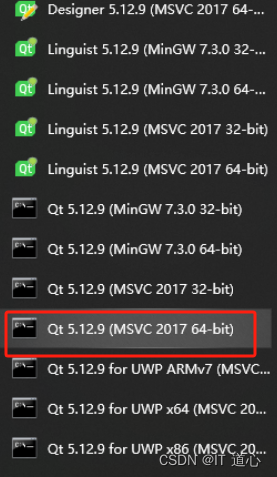
扫测成功
默认扫测工具已安装好;命令行输入
cov-build --dir C:\Users\Desktop\sweepingSurvey\coverity C:\Users\Desktop\dea.bat
注:C:\Users\Desktop\dea.bat是脚本路径

重要的是命令行编译Qt项目的脚本。仅作为参考记录。





















 1165
1165











 被折叠的 条评论
为什么被折叠?
被折叠的 条评论
为什么被折叠?








